任務
變更音效輸出裝置
如果連接至 VAIO 電腦的裝置沒有聲音,您需要變更音效輸出裝置。
-
依序按一下
 (開始)和控制台。
(開始)和控制台。
-
按一下硬體和音效。
-
按一下音效。
-
按一下播放標籤。
-
確認用於輸出電腦音效的裝置圖示旁邊已有核取符號。
如果裝置圖示旁邊沒有核取符號,請選擇並按一下設成預設值。
-
按一下確定。
若要變更音訊取樣率和位元度
數位音訊輸出信號的音訊取樣率和位元度應依據數位音訊裝置來設定。請按下列步驟進行。
-
依序按一下
 (開始)和控制台。
(開始)和控制台。
-
按一下硬體和音效。
-
按一下音效。
-
按一下播放標籤。
-
選擇 HDMI 裝置圖示或 OPTICAL OUT(光學數位音訊輸出),並按一下內容。
-
按一下進階標籤。
-
選擇裝置支援的取樣率及位元度(例如 16 位元、48000 Hz(DVD 品質))。
-
按一下確定。
相關主題
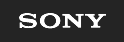
 疑難排除
疑難排除